
İdari işlemleri belirli bir sıklıkta yapmakla yükümlü olan herkes, Cl@ve'ye kaydolun. Ve hatta onları zamanında yerine getirenler bile. Avantajları çoktur ve açıktır. Hepsini bu yazıda açıklıyoruz.
Cl@ve sistemi nedir?
Cl@ve, vatandaşların kamu hizmetlerine basit ve birleşik elektronik erişimini sağlamak amacıyla İspanya kamu idareleri tarafından benimsenen bir sistemdir. Bu sayede, bir kullanıcı bir Yönetimden önce kendilerini tanımlamak için uyumlu ve benzersiz anahtarlar ve böylece farklı hizmetlere erişin.

Dijital olarak imzalamak için Cl@ve'ye nasıl kayıt olunur?
Gerçekte, Cl@ve halen yürürlükte olan diğer tanımlama sistemlerinin yerini alamaz. DNI-e veya elektronik sertifikaama onları tamamlamak için.
Aksi nasıl olabilir ki, Cl@ve sistemi çok emin. Diğer şeylerin yanı sıra, kullanıcıya uzak sunucularda depolanan kişisel sertifikaları kullanarak bulutta oturum açma imkanı sunar. Ve tüm bunlara ek olarak vatandaşların hayatını kolaylaştırmak adına kullanımı kolay basit bir sistemdir.
Cl@ve nerede kullanılabilir?
Cl@ve sistemi, İdare'nin ilgili portallarına entegre edilmiş tüm elektronik yönetim hizmetlerinde mevcuttur. Bunlar bir özel giriş ekranı resmi web sitelerinde.
Şu anda Cl@ve, şirketin tüm elektronik hizmetlerinden erişilebilir durumdadır. Genel Devlet İdaresi. Ayrıca hepsinde Özerk topluluklar ve resmi portalların büyük çoğunluğunda belediyeler ve yerel kuruluşlar. Örneğin, diğer birçok prosedürün yanı sıra iş geçmişimize bakmak, ehliyetimizde kaç puan olduğunu görmek veya Gelir Vergisi beyannamemizi sunmak için kullanılabilir.
Ayrıca bakınız: İnternet üzerinden işsizlik başvurusu nasıl yapılır
Cl@ve'ye kaydolun ve kullanmaya başlayın
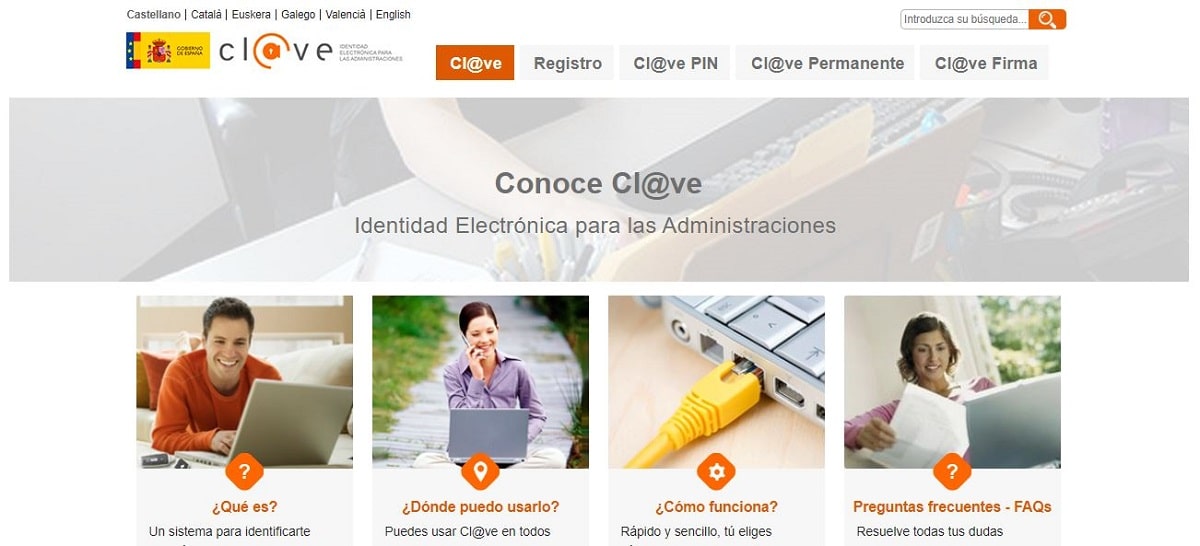
Dijital olarak imzalamak için Cl@ve'ye nasıl kayıt olunur?
Bu elektronik kimlik belgesini almak için birkaç seçeneğimiz var:
- Sisteme kayıt ol şahsen, sisteme bağlı sicil dairelerinden birine giderek.
- tarafından Internet (en basit yol), elektronik sertifika kullanarak, davet mektubu veya görüntülü arama yoluyla.
İnternet üzerinden bir davet mektubu veya görüntülü arama yoluyla kaydolursak, kaydı temel Seviye, dahil olmayan bazı hizmetlere erişim veya Cl@ve Firma sisteminin kullanımı.
Şahsen veya elektronik sertifika yoluyla kayıt yaptırırsak, ileri seviye kayıt, belirli kuruluşların veya hizmetlerin prosedürlerine erişmek için gereklidir.
Portalında kayıt Tüm bu seçenekler usulüne uygun olarak açıklanmış ve detaylandırılmıştır. Sistemin bize sağlayacağı erişim kodlarına gelince, şunları ayırt etmeliyiz:
- Cl @ ve PIN, belirli bir süre için, dakik veya düzensiz erişimler için.
- Kalıcı Şifre, normal erişimler için. Bu bir kullanıcı ve şifre erişim sistemidir. Bazı servisler için ayrıca kullanıcıya SMS ile gönderilen tek kullanımlık şifreler ile pekiştirme sistemine ihtiyaç duyulmaktadır.
Yüz yüze kayıt
Cl@ve'ye şahsen kayıt olmak için Kullanıcının şahsen ve kimliği ile yetkili bir ofise gitmesi esastır..
Sicil dairesinin görevlerini ifa eden makamlar şunlardır:
- ofis ağı Eyalet Vergi Dairesi.
- ofisleri Yönetim Kurumları ve Ortak Sosyal Güvenlik Hizmetleri ve Devlet İstihdamı Kamu Hizmeti.
- ofisleri Hükümet Heyetlerinin ve Alt Heyetlerinin Vatandaşın Bilgi ve Dikkatine.
Aynı şekilde, ofis ağlarının da bu kayıtları yürütmesini sağlayan birçok Özerk Topluluk ve Yerel Varlık vardır. Bu adreste bulunabilirler ofis bulucu.
Görüntülü arama ile çevrimiçi kayıt

Cl@ve'de görüntülü arama yoluyla çevrimiçi kayıt
Bu seçenek Pazartesiden Cumaya 09:00 - 14:00 ve 15:00 - 18:00 saatleri arasında mevcuttur ve temel bir kayıt seviyesi sağlar. Bu kayıt yöntemi için ihtiyacımız olan şey: DNI, bir cep telefonu, bir e-posta, web kameralı bir bilgisayar, mikrofonlu kulaklıklar ve tabii ki internet erişimi.
İzlenecek adımlar şunlardır:
- İlk önce portala gidiyoruz kayıt ve seçeneğe tıklayın «Cl@ve'ye kaydolun».
- Bir sonraki adım, DNI veya NIE'niz aracılığıyla tanımlama.
- Sonra seçeneği seçiyoruz “Görüntülü arama ile de kayıt olabilirsiniz”, ardından prosedür, teknik gereksinimler ve hizmet saatleri hakkında tüm bilgileri içeren bir pencere açılır*. Her şey okunduktan sonra, üzerine tıklayın. "Devam et".
- Şimdi kutuyu kontrol etmeliyiz "Test görüntülü aramasına eriştim ve cihazımın görüntülü yardıma erişmek için yapılandırıldığını doğruladım."
- Ardından, tıklayın "Görüntü yardımına erişin".
- Bir sonraki adımda bir kullanıcı adı ("Ben robot değilim" kutusuna tıklamanız gerekir) ve ardından hizmetin hüküm ve koşullarını kabul edin.
- Bundan sonra, gireceğiz bekleme odası bize yardımcı olacak temsilcinin adının görüntüleneceği yer.
- Sıra bize geldiğinde seans otomatik olarak aktif olacaktır. tıklamamız gerekiyor "Kabul et ve video konferansa eriş".
- Görüntülü görüşmenin ardından Cl@ve'deki kayıt işlemi tamamlanacaktır.
(*) Bu noktada cihazımızın hazır olup olmadığını kontrol etmek için bir test görüntülü görüşme yapmakta fayda var.
Elektronik sertifika yoluyla internet kaydı
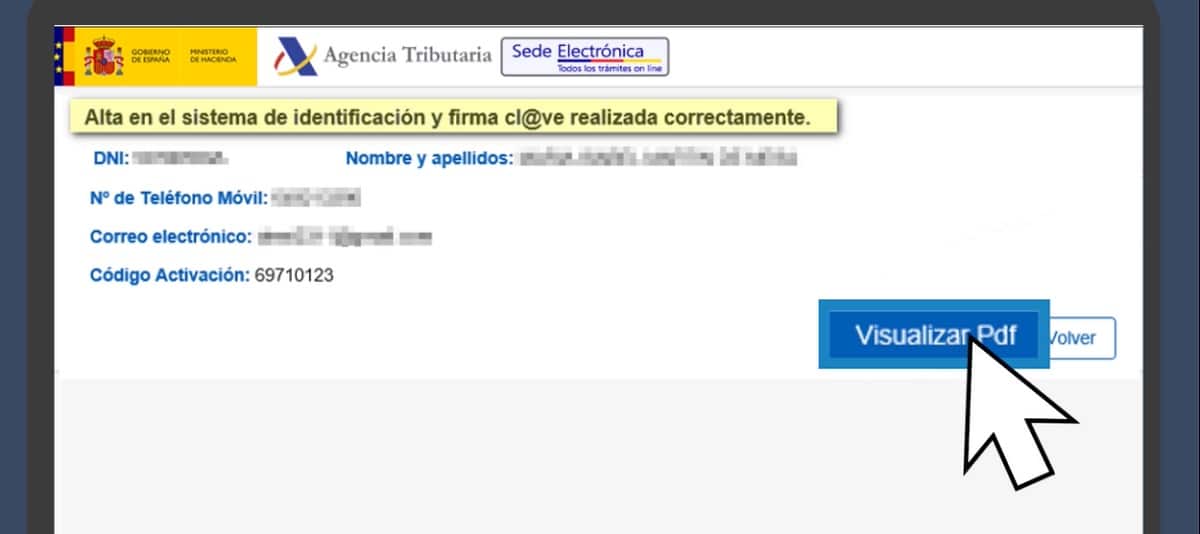
Dijital bir sertifika kullanarak Cl@ve'ye çevrimiçi kayıt
Elektronik sertifika veya DNI'ye sahip olarak, Cl@ve'ye kaydolmak ve ileri bir kayıt seviyesine ulaşmak mümkündür. Takip edilecek adımlar:
- İlk olarak, portalın içinde kayıt, seçeneğe geçelim «Cl@ve'de elektronik sertifika veya DNI ile kayıt olun».
- Sonra yapmalıyız sertifikamız veya elektronik kimliğimizle kendimizi tanıtma, sahibinin verilerinin otomatik olarak yükleneceği. Her şeyin doğru olduğunu kontrol ettikten sonra, düğmesine basın. "Kabul etmek".
- Bir sonraki adımda bir cep telefonu numarası Vergi Dairesi'nden PIN ve 4 haneli kodu içeren bir mesaj almak için. Ayrıca e-postaya karşılık gelen alanı da doldurmanız gerekir.
- kutuyu işaretliyoruz “Koşullar okundu ve kabul edildi” ve tıklıyoruz "Göndermek".
- Son olarak, onay ekranı görüntülenir. aktivasyon kodu PDF formatında kaydedip yazdırabileceğimiz Cl@ve Permanente'ye kaydolmak için.
Davet mektubu ile online kayıt
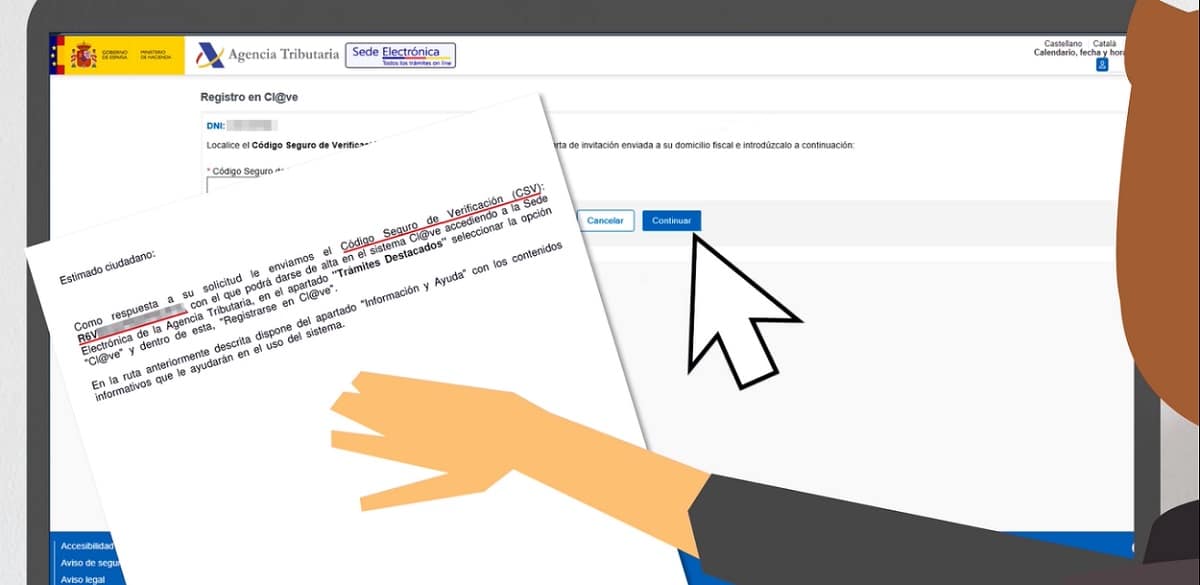
Davet mektubu ile Cl@ve'ye online kayıt
Cl@ve'de sadece temel bir kayıt seviyesine ihtiyacımız olduğunda, bunu bir davet mektubu yoluyla talep etme imkanı vardır. Bu durumda, kayıt iki aşamadan oluşur. Bu ilk:
- İlk olarak, portalın içinde kayıt, seçeneğe geçelim «Cl@ve'ye kaydolun».
- sonra gelir DNI veya NIE'niz aracılığıyla tanımlama.
- bastıktan sonra "Devam et" Kayıt olmak için iki yol sunulacaktır: görüntülü arama ile ve CSV (Güvenli Doğrulama Kodu), bir davet mektubu için ön talep. Sonuncusu seçilecek olandır.
- Bir sonraki adımda seçeneğe tıklamanız gerekir. «Evet, vergi adresime davet mektubu gönderin»Vergi Dairesi'nin veri tabanında görünen mali ikametgaha gönderilecektir.
- Son olarak, tıklıyoruz "Kabul etmek".
Davet mektubunu aldıktan sonra (büyük harflerle 16 rakam ve harften oluşan bir koddur), artık Cl@ve Sistemine kaydın ikinci aşamasını tamamlayabiliriz. Bundan sonra atmanız gereken adımlar:
- Yine portala gidiyoruz kayıt ve orada seçeneğe «Cl@ve'ye kaydolun».
- Önceki aşamada olduğu gibi, ayrıca DNI veya NIE'niz aracılığıyla tanımlama.
- Sonra seçeneği işaretliyoruz “Zaten bir davet mektubum var” ve tıklıyoruz "Devam et".
- Şimdi zamanı geliyor Güvenli Doğrulama Kodunu (CSV) girin Harfin 16 karakteri ve ardından tuşuna basarak onaylayın. "Devam et".
- Bir sonraki adımda cep telefonu numarasını ve e-posta adresini giriyoruz.
- Son olarak, koşulları kabul ediyoruz, ardından kimlik sistemine kayıt onayını alacağız.
Cl@ve tanımlama sistemi nasıl kullanılır?
Cl@ve şifremizi aldıktan sonra şu şekilde kullanabileceğiz:
- İşlemi yapmak istediğimiz İdarenin portalında, Cl@ve simgesinin göründüğü pencereye. Bu sayede hizmete erişeceğiz.
- Orada, seçmelisiniz tanımlama yöntemi. Bazı prosedürlerin gelişmiş bir kayıt seviyesi gerektirdiğini unutmayın.Tanımlama yöntemini seçmek için üzerine tıklayın. "Erişim için".
- Tanımlama yöntemini seçtikten sonra Cl@ve sistemi bizi yeni bir ekrana yönlendirecek, seçilen yöntemin Cl@ve PIN veya Kalıcı Cl@ve olmasına bağlı olarak. İkinci durumda, kullanmak zorunda kalabiliriz güçlendirilmiş modKullanıcı adı ve şifrenin yanı sıra telefonumuza SMS ile gelecek bir şifreye ek olarak kendimizi tanımlamaya zorlayan .
- Son olarak, seçtiğimiz yöntemle kendimizi doğru bir şekilde tanımladıktan sonra, Cl@ve bizi otomatik olarak elektronik yönetim hizmetine yönlendirecektir. prosedürü gerçekleştirmek istediğimiz yer.